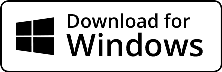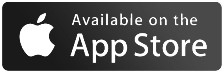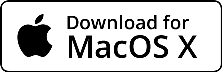نرم افزار Adobe Connect محصول شرکت Adobe و از قویترین پلتفرمهای برگزاری کلاس مجازی و وبینار است. شما میتوانید از طریق اپلیکیشن های ویژه این نرم افزار برای ویندوز، آیفون، اندروید و مک در کلاسهای مجازی زبان لینگوتایز شرکت کنید.
راهنمای نصب و استفاده:
برای شرکت در کلاسها از طریق کامپیوتر(ویندوز یا مک) اقدام کنید. بهتراست جهت اطمینان اپلیکیشن را هم در کامپیوتر و هم در گوشی موبایل خود نصب کنید تا در مواردی که به هر دلیل با کامپیوتر به مشکل برخورد کردید بتوانید از طریق گوشی موبایلتان اقدام کنید)
نصب در ویندوز:
ابتدا اپلیکیشن ویندوز را از لوگو زیر دانلود و نصب کنید:
سپس مرورگر Internet Explorer را اجرا کرده و لینک ورود به کلاس را وارد کنید. (این لینک قبل از شروع کلاس برای شما از طریق ایمیل ارسال میگردد.) اگر نام کاربری و رمز مخصوص Adobe Connect ندارید، در بخش Guest نام و نام خانوادگی خود را به انگلیسی (مطابق حساب کاربریتان در لینگوتایز) تایپ کرده و روی Enter Room کلیک کنید.
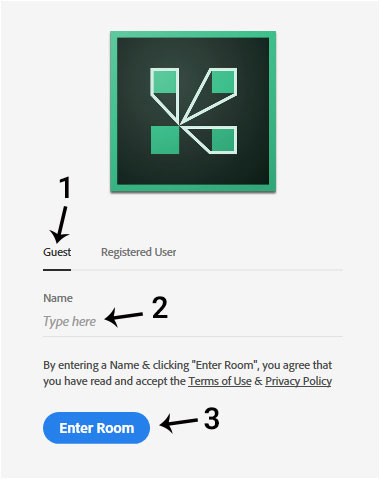
یا چند ثانیه تاخیر برنامه Adobe Connect به صورت خودکار اجرا شده و شما به اتاق کنفرانس هدایت میشوید. برای نخستین بار لود شدن برنامه ممکن است تا دو دقیقه زمان ببرد:

لطفاً دقت داشته باشید که تنها در صورت حضور و تأیید مدرس (Host) شما میتوانید وارد اتاق کنفرانس شوید. در غیر اینصورت با پیام زیر روبرو میشوید:
This is a private meeting. Your request to enter has been sent to the host. Please wait for a response.
چند نکته:
- چنانچه از زبان آموزان لینگوتایز هستید میتوانید از قسمت Registered User نام کاربری و گذرواژه خود را تایپ کرده و وارد شوید.
- برای شرکت در کلاس حتماً از هدست یا هندزفری استفاده کنید.
- جهت مطالعه انجام تنظیمات میکروفون و اسپیکر و دیگر امکانات Adobe Connect این فایل را دانلود کنید.
رفع خطای DLL در ویندوز:
- چنانچه در هنگام نصب در ویندوز به خطای "نبودن فایل DLL" برخورد کردید این فایل را دانلود و هر سه برنامه را اجرا کنید.
در صورت مشکل در اجرای برنامه با ما تماس بگیرید.
نصب در اندروید
ابتدا اپلیکیشن اندروید را از یکی از سه لینک زیر دانلود و نصب کنید:
برنامه را اجرا کرده ولینک ورود به وبینار را وارد کنید. ( این لینک قبل از شروع رویداد از طریق ایمیل برای شما ارسال میگردد.) سپس Next را بزنید. در بعضی گوشیها صفحه کیبورد ممکن است مانع دیده شدن "Next" شود. پس از ورود لینک با استفاده از Back (بازگشت به عقب) کیبورد را پنهان کنید. در صفحه بعدی گزینه Guest را انتخاب کنید و نام خود را به انگلیسی (مطابق حساب کاربریتان در لینگوتایز) تایپ کرده و Enter را لمس کنید.
نصب در آیفون
ابتدا نرمافزار را از لوگو زیر دانلود و نصب کنید:
برنامه را اجرا کرده ولینک ورود به وبینار را وارد کنید. ( این لینک قبل از شروع رویداد از طریق ایمیل برای شما ارسال میگردد.) سپس Next را بزنید. در بعضی گوشیها صفحه کیبورد ممکن است مانع دیده شدن "Next" شود. پس از ورود لینک با استفاده از Back (بازگشت به عقب) کیبورد را پنهان کنید. در صفحه بعدی گزینه Guest را انتخاب کنید و نام خود را به انگلیسی (مطابق حساب کاربریتان در لینگوتایز) تایپ کرده و Enter را لمس کنید.
نصب در MacOS X
ابتدا نرمافزار را از لوگو زیر دانلود و نصب کنید:
پس از نصب برنامه همانند توضیحات ویندوز اقدام نمایید.
3 دیدگاه ارسال شده:
Hi there, I hope it works for
Hi there, I hope it works for me
- برای ارسال دیدگاه وارد شوید.
Hi there. We're here to help
Hi there. We're here to help you 
- برای ارسال دیدگاه وارد شوید.
سلام و عرض ادب
سلام و عرض ادب
ما از طریق گوشی آندروید میخواهیم آموزش مجازی به دانش آموزانمان بدهیم، فقط طرز کار کردن با این نرم افزار رو اگر مرحله به مرحله بفرمایید ممنون میشم
- برای ارسال دیدگاه وارد شوید.